
Puhelujen soittaminen Macin FaceTimessa
Kun soitat FaceTimella video- ja äänipuheluja, näytät ja kuulostat parhaalta itseltäsi. Voit käyttää muotokuvatilaa (Apple siliconilla varustetussa Macissa) ja muuttaa äänivalintoja ympäristön äänille. Tilaäänen (vuoden 2018 Mac-malleissa ja uudemmissa) ansiosta kuulostaa siltä kuin jokainen puhelussa mukana oleva olisi samassa huoneessa.
Siri: Voit sanoa esimerkiksi:
”Soita FaceTime-puhelu äidille.”
”Soita FaceTime-äänipuhelu numeroon [puhelinnumero].”
FaceTime-puheluiden tyypit
Macin FaceTime-apissa voit tehdä jonkin seuraavista:
Soita yhdelle tai useammalle henkilölle, jolla on nämä vaatimukset täyttävä Apple-laite. (FaceTime-puhelut käyttävät Wi-Fiä tai mobiilidataa.) Katso FaceTime-puhelun soittaminen ja FaceTime-ryhmäpuhelun soittaminen.
Luo FaceTime-puheluun linkki, jotta kuka tahansa voi liittyä mukaan miltä laitteelta vain, olipa kyseessä Apple, Android tai Windows. Katso Linkin luominen FaceTime-puhelun aloittamista varten.
Soita puhelu kenelle tahansa suoraan Maciltasi käyttämällä lähellä olevan iPhonesi mobiiliyhteyttä. Katso Tavallisten puhelujen soittaminen ja vastaanottaminen FaceTimella.
FaceTime-puhelun soittaminen
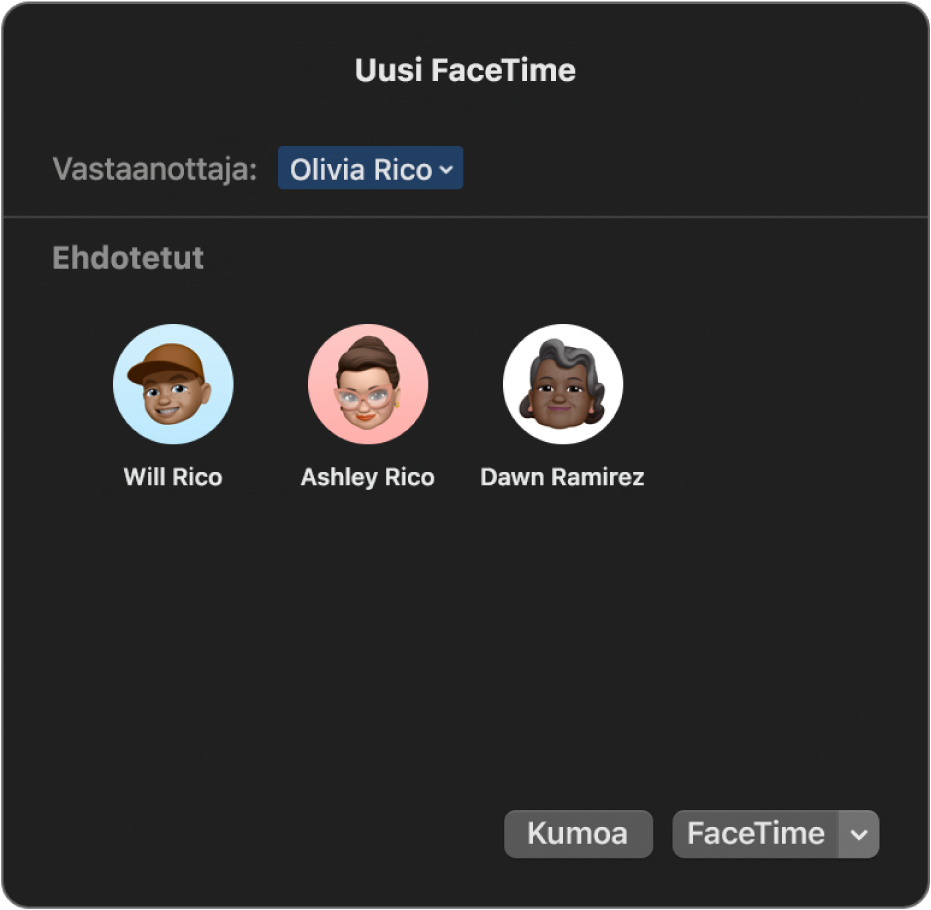
Kirjaudu FaceTimeen ja varmista, että se on päällä, Macin FaceTime-apissa
 .
.Klikkaa Uusi FaceTime.
Lisää osallistujia Uusi FaceTime ‑ikkunaan jollakin seuraavista tavoista:
Syötä puhelun vastaanottajan sähköpostiosoite tai puhelinnumero. Sinun on ehkä painettava rivinvaihtonäppäintä.
Jos henkilölle on kortti Yhteystiedot-apissa, sinun tarvitsee vain syöttää henkilön nimi tai valita nimi Ehdotetut-kohdasta. Jos haluat lisätietoja yhteystietojen lisäämisestä, katso Yhteystietojen lisääminen FaceTimessa.
Jos puheluitasi on rajoitettu siten, että voit soittaa vain tietyille henkilöille, tiimalasikuvake

Huomaa: Kun henkilön nimi näytetään sinisenä, hänellä on Apple ID ja saat häneen yhteyden suoraan FaceTimessa. Puhelu hälyttää kaikissa hänen Apple-laitteissaan. Kun henkilön nimi näytetään vihreänä, voit lähettää hänelle linkin sisältävän tekstiviestin klikkaamalla Kutsu Viesteillä. Kun henkilön nimi näytetään punaisena, häneen ei saa yhteyttä Viestit-apilla. Sen sijaan sinun tarvitsee luoda ja jakaa linkki FaceTime-puhelun aloittamista varten.
Voit aloittaa FaceTime-videopuhelun klikkaamalla FaceTime. Voit aloittaa FaceTime-äänipuhelun klikkaamalla
 ja valitsemalla FaceTime-äänipuhelu. (Voit myös käyttää Touch Baria).
ja valitsemalla FaceTime-äänipuhelu. (Voit myös käyttää Touch Baria).Jos valitset FaceTime-äänen ja olet ottanut käyttöön tavallisten puhelujen soittamisen Macilla, voit valita, soitatko FaceTime-äänipuhelun vai tavallisen puhelun. Kun osallistut äänipuheluun tai tavalliseen puheluun, kamera on automaattisesti pois päältä.
Kun olet FaceTime-puhelussa, voit lisätä ihmisiä FaceTime-puheluun, muuttaa puhelunäkymääsi, keskeyttää puhelun, muuttaa puhelun äänivalintoja, jakaa linkin puheluun tai lopettaa puhelun. Voit myös jakaa musiikkia, elokuvia tai TV-ohjelmia toisten kanssa FaceTime-puhelun aikana käyttämällä SharePlayta.
Huomaa: Kaikki ominaisuudet ja sisältö eivät ole käytettävissä kaikissa maissa tai kaikilla alueilla. Katso Applen tukiartikkeli Applen mediapalvelujen saatavuus.
Jos soitat videopuhelun, joka hylätään tai johon ei vastata, voit klikata Viesti-painiketta ![]() ja lähettää henkilölle iMessage-viestin (molempien on oltava kirjautuneena sisään iMessageen).
ja lähettää henkilölle iMessage-viestin (molempien on oltava kirjautuneena sisään iMessageen).
FaceTime-ryhmäpuhelun soittaminen
FaceTime-ryhmäpuhelussa voi olla samanaikaisesti jopa 32 henkilöä. Katso FaceTime-ryhmäpuhelun vaatimukset.
Kirjaudu FaceTimeen ja varmista, että se on päällä, Macin FaceTime-apissa
 .
.Klikkaa Uusi FaceTime.
Lisää osallistujia Uusi FaceTime ‑ikkunaan jollakin seuraavista tavoista:
Syötä puhelun vastaanottajan sähköpostiosoite tai puhelinnumero. Sinun on ehkä painettava rivinvaihtonäppäintä.
Jos henkilölle on kortti Yhteystiedot-apissa, sinun tarvitsee vain syöttää henkilön nimi tai valita nimi Ehdotetut-kohdasta. Jos haluat lisätietoja yhteystietojen lisäämisestä, katso Yhteystietojen lisääminen FaceTimessa.
Jos puheluitasi on rajoitettu siten, että voit soittaa vain tietyille henkilöille, tiimalasikuvake

Huomaa: Kun henkilön nimi näytetään sinisenä, hänellä on Apple ID ja saat häneen yhteyden suoraan FaceTimessa. Puhelu hälyttää kaikissa hänen Apple-laitteissaan. Kun henkilön nimi näytetään vihreänä, voit lähettää hänelle linkin sisältävän tekstiviestin klikkaamalla Kutsu Viesteillä. Kun henkilön nimi näytetään punaisena, häneen ei saa yhteyttä Viestit-apilla. Sen sijaan sinun tarvitsee luoda ja jakaa linkki FaceTime-puhelun aloittamista varten.
Toista yllä oleva vaihe niin monta kertaa, että kaikki osallistujat ovat luettelossa.
Aloita FaceTime-puhelu klikkaamalla FaceTime tai klikkaa
 valitaksesi FaceTime-äänen (tai käytä Touch Baria).
valitaksesi FaceTime-äänen (tai käytä Touch Baria).Jos valitset FaceTime-äänen ja olet ottanut käyttöön tavallisten puhelujen soittamisen Macilla, voit valita, soitatko FaceTime-äänipuhelun vai tavallisen puhelun. Kun osallistut äänipuheluun tai tavalliseen puheluun, kamera on automaattisesti pois päältä.
Kukin osallistuja näkyy näytöllä olevassa ruudussa. Kun osallistuja puhuu tai klikkaat ruutua, ruutu siirtyy etualalle ja muuttuu näkyvämmäksi. Ruudut, jotka eivät mahdu näytölle, näkyvät näytön alareunassa rivinä. Kun haluat löytää osallistujan, jota et näe, selaa riviä. (Osallistujan nimikirjaimet voivat näkyä ruudussa, jos kuvaa ei ole saatavilla.)
Vinkki: Jos et halua, että parhaillaan puhuvan henkilön ruutu muuttuu suuremmaksi, voit poistaa tämän asetuksen valinnan FaceTime-asetuksissa. Valitse FaceTime > Asetukset, klikkaa Asetukset ja poista kohdassa ”Automaattinen korostus” valinta ”Puhuminen”. Ruutujen koot eivät muutu ruudukkonäkymässä.
Voit lähettää merkkiäänen osallistujalle, joka ei ole vielä liittynyt puheluun, klikkaamalla Sivupalkki-painiketta ![]() ja klikkaamalla sitten Soita.
ja klikkaamalla sitten Soita.
Kun olet puhelussa, voit lisätä ihmisiä FaceTime-puheluun, muuttaa puhelunäkymääsi, keskeyttää puhelun, muuttaa puhelun äänivalintoja, jakaa linkin puheluun tai lopettaa puhelun.
Uusien henkilöiden lisääminen FaceTime-puheluun
Kun olet FaceTime-puhelussa, voit lisätä henkilöitä puheluun (osallistujien enimmäismäärä on 32), vaikka et olisikaan aloittanut puhelua. Katso FaceTime-ryhmäpuhelun vaatimukset.
Aloita FaceTime-puhelu tai FaceTime-ryhmäpuhelu tai osallistu puheluun Macin FaceTime-apissa
 .
.Klikkaa Sivupalkki-painiketta
 .
.Klikkaa Lisää ihmisiä ‑painiketta
 ja tee jokin seuraavista:
ja tee jokin seuraavista: Syötä puhelun vastaanottajan sähköpostiosoite tai puhelinnumero. Sinun on ehkä painettava rivinvaihtonäppäintä.
Jos henkilölle on kortti Yhteystiedot-apissa, sinun tarvitsee vain syöttää henkilön nimi tai valita nimi Ehdotetut-kohdasta. Jos haluat lisätietoja yhteystietojen lisäämisestä, katso Yhteystietojen lisääminen FaceTimessa.
Jos puheluitasi on rajoitettu siten, että voit soittaa vain tietyille henkilöille, tiimalasikuvake

Huomaa: Kun henkilön nimi näytetään sinisenä, hänellä on Apple ID ja saat häneen yhteyden suoraan FaceTimessa. Puhelu hälyttää kaikissa hänen Apple-laitteissaan. Kun henkilön nimi näytetään vihreänä, voit lähettää hänelle linkin sisältävän tekstiviestin klikkaamalla Kutsu Viesteillä. Kun henkilön nimi näytetään punaisena, häneen ei saa yhteyttä Viestit-apilla. Sen sijaan sinun tarvitsee luoda ja jakaa linkki FaceTime-puhelun aloittamista varten.
Klikkaa Lisää.
Kukin osallistuja näkyy näytöllä olevassa ruudussa. Kun osallistuja puhuu tai klikkaat ruutua, ruutu siirtyy etualalle ja muuttuu näkyvämmäksi. Ruudut, jotka eivät mahdu näytölle, näkyvät näytön alareunassa rivinä. Kun haluat löytää osallistujan, jota et näe, selaa riviä. (Osallistujan nimikirjaimet voivat näkyä ruudussa, jos kuvaa ei ole saatavilla.)
Vinkki: Jos et halua, että parhaillaan puhuvan henkilön ruutu muuttuu suuremmaksi, voit poistaa tämän asetuksen valinnan FaceTime-asetuksissa. Valitse FaceTime > Asetukset, klikkaa Asetukset ja poista kohdassa ”Automaattinen korostus” valinta ”Puhuminen”. Ruutujen koot eivät muutu ruudukkonäkymässä.
Voit lähettää merkkiäänen osallistujalle, joka ei ole vielä liittynyt puheluun, klikkaamalla Sivupalkki-painiketta ![]() ja klikkaamalla sitten Soita.
ja klikkaamalla sitten Soita.
Kun olet puhelussa, voit muuttaa puhelunäkymääsi, keskeyttää puhelun, muuttaa puhelun äänivalintoja, jakaa linkin puheluun tai lopettaa puhelun.
Macissasi käytävään puheluun liittyminen FaceTime-linkistä
Klkkaa linkkiä FaceTime-puheluun ja klikkaa sitten Liity Macin FaceTime-apissa
 .
.Puhelu alkaa, jos sinä olet luonut FaceTime-linkin. Jos et ole, FaceTime-linkin luonut henkilö voi päästää sinut puheluun välittömästi. Myös muut puhelun osallistujat (jotka käyttävät Apple-laitteita, jotka on hyväksytty ja jotka ovat jo olleet puhelussa vähintään 30 sekunnin ajan) voivat hyväksyä (tai hylätä) liittymispyyntösi.
Tärkeää: Jos et käytä macOS Montereyta, liityt puheluun selaimella. Katso Verkossa käytävään puheluun liittyminen FaceTime-linkistä.
Kun olet puhelussa, voit lisätä ihmisiä FaceTime-puheluun, muuttaa puhelunäkymääsi, keskeyttää puhelun, muuttaa puhelun äänivalintoja, jakaa linkin puheluun tai lopettaa puhelun.
Puhelun lopettaminen
Voit lopettaa puhelun Macin FaceTime-apissa ![]() jollakin seuraavista tavoista:
jollakin seuraavista tavoista:
Äänipuhelun lopettaminen: Klikkaa lopetuspainiketta
 ilmoituksessa.
ilmoituksessa.Videopuhelun lopettaminen: Siirrä osoitin puheluikkunan päälle ja klikkaa Lopeta puhelu ‑painiketta
 (tai käytä Touch Baria).
(tai käytä Touch Baria).Kun olet lopettanut FaceTime-ryhmäpuhelun, se pysyy aktiivisena, kunnes kaikki osallistujat poistuvat puhelusta. Voit liittyä siihen uudelleen klikkaamalla Liity videoon ‑painiketta
 .
.